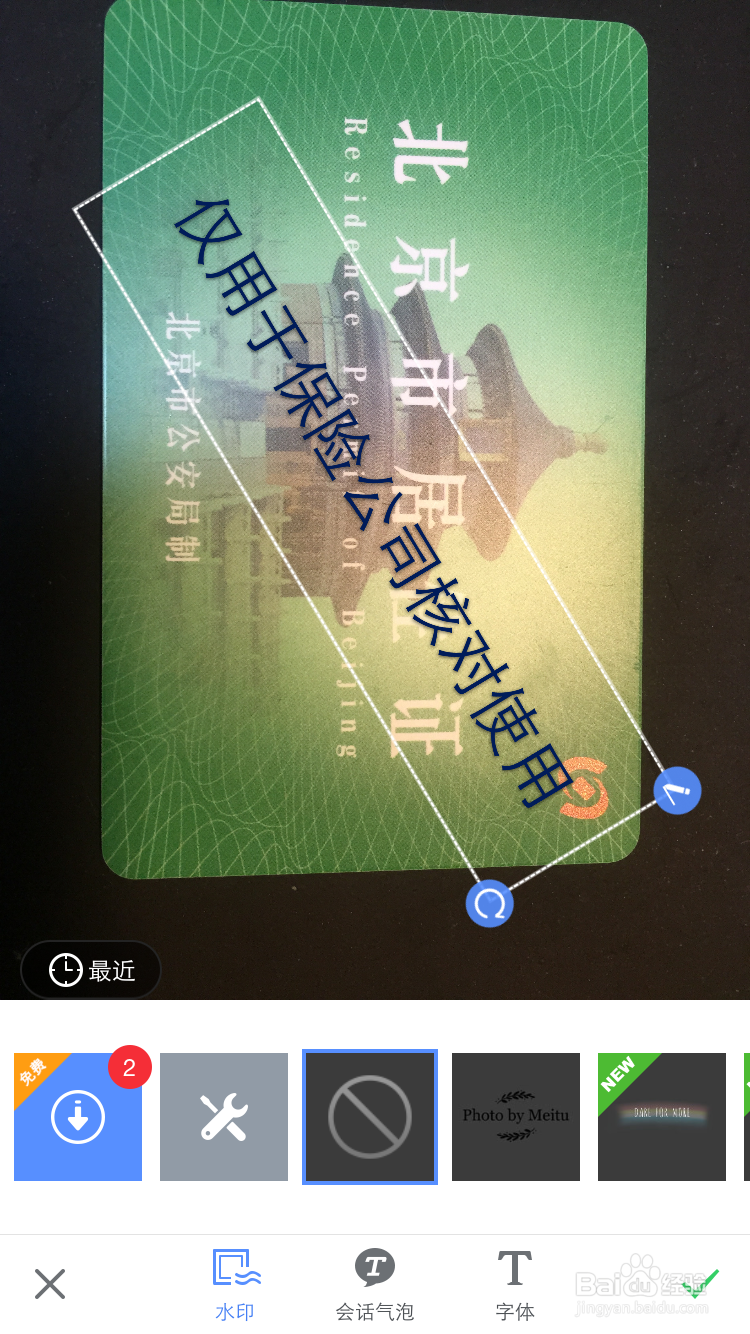1、准备证件照片并下载“美图秀秀”APP。这里使用北京市居住证反面做示例。

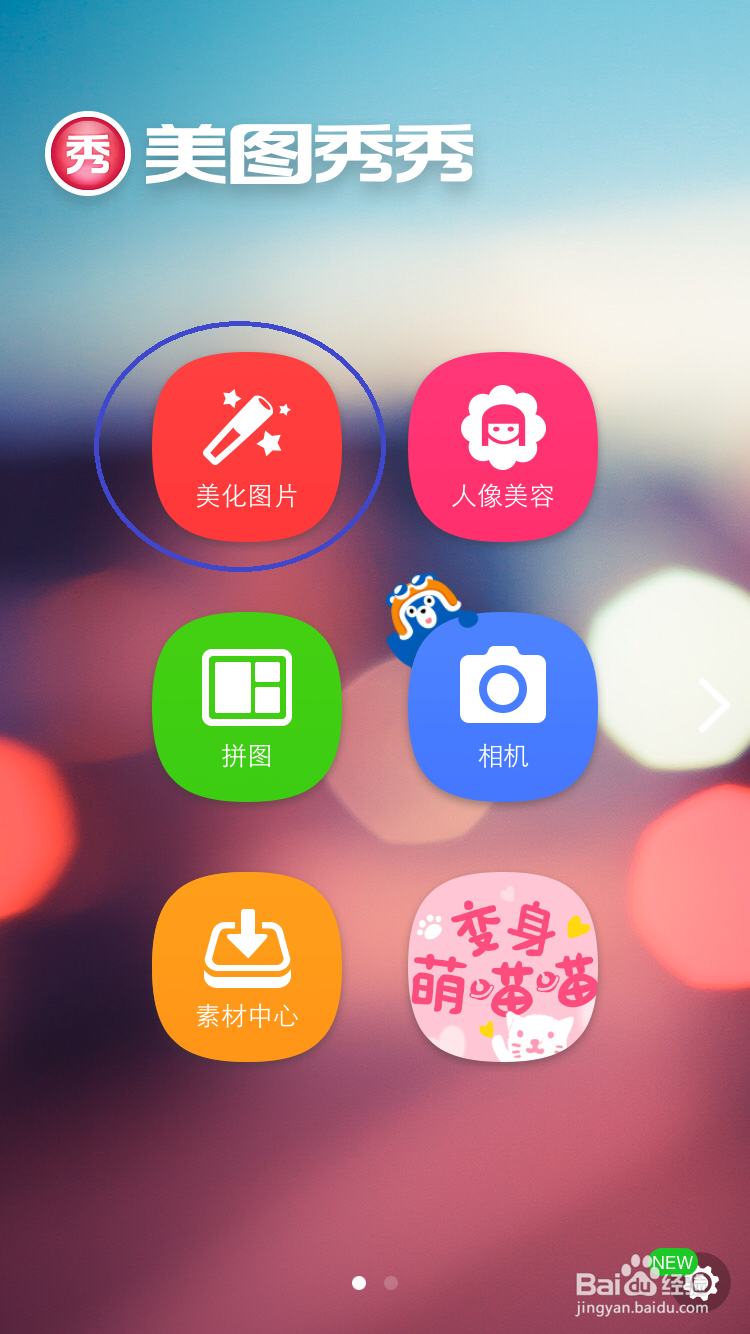
2、打开美图秀秀,选择点击【美化图片】。选择图片后,点击图片下方的蓝条【进入美化图片】。
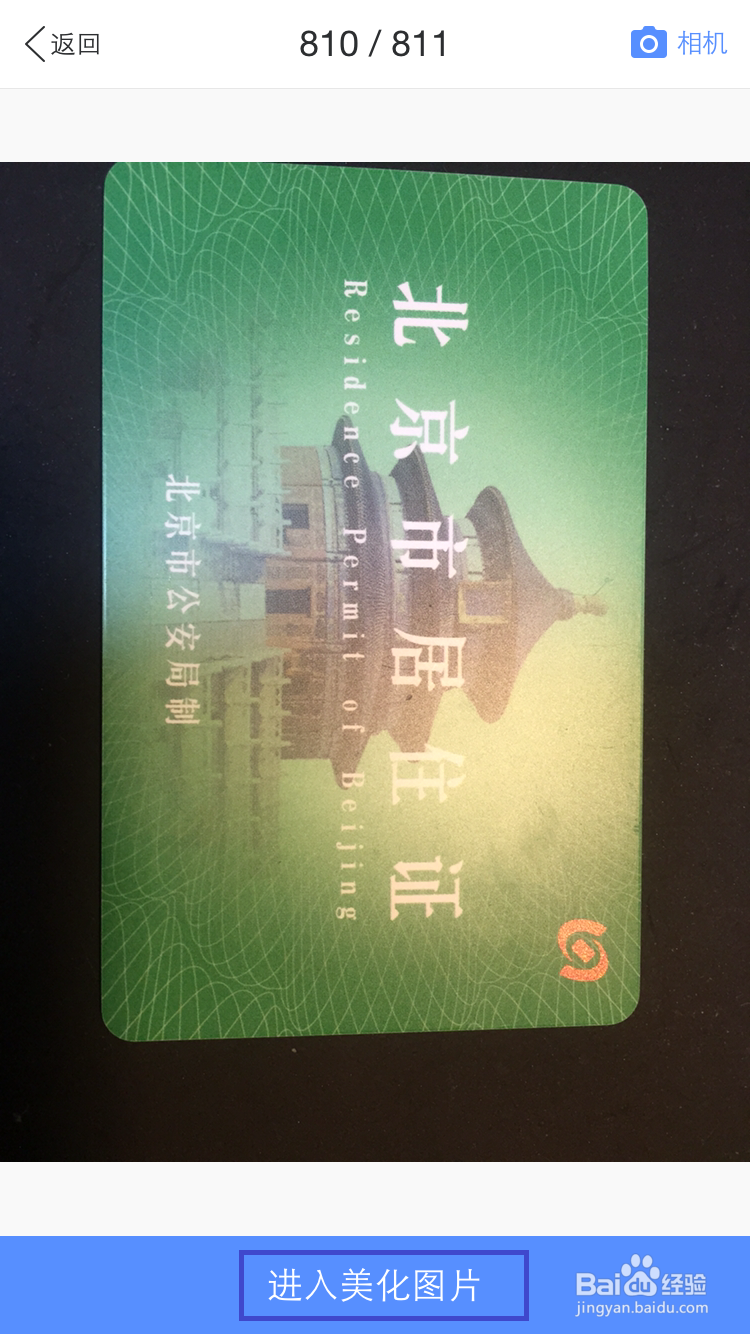
3、此时,图片下面出现很多具有不同美化效果的功能链接。用手指【向左滑动】功能链接条,则出现“文字”。这就是我们需要的效果,选择【文字】。

4、图片上方出现一个虚线框,虚线框里面有“点击输入文字”的提示。则【点击虚线框】,则出现文字输入框,我们在文字输入框中【输入】需要在照片上显示的文字,比如“仅用于保险公司核对使用”。
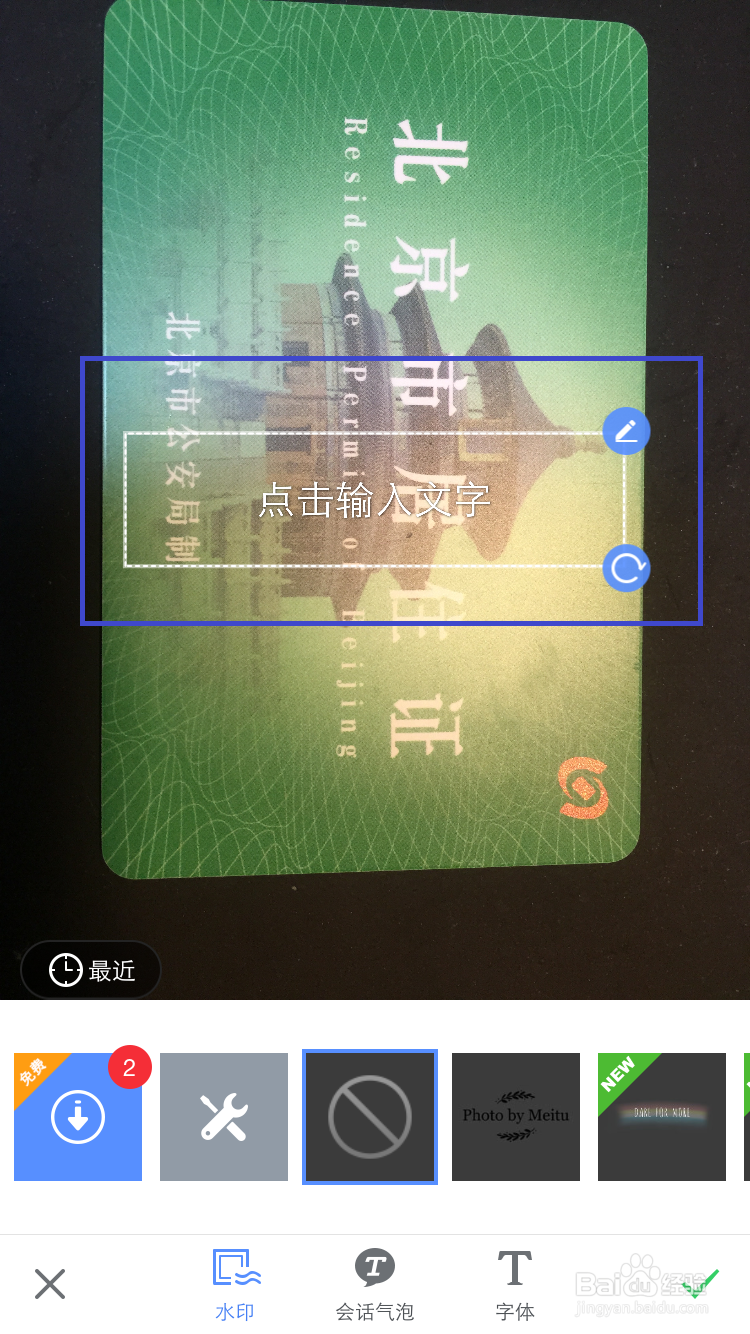

5、为文字增加样式。刚输入文字后,文字是白色的,点击文字,出现样式功能功能板。选中【样式】,并选中下方的颜色条,选择自己需要调整的颜色。点击【完成】,回到主界面,发现文字颜色已经改变。

6、调整文字在照片上的显示位置。点击白色虚线框右边的【弧线】,则可以任意拖动照片的倾斜度及显示位置。调整完毕,点击【保存/分享】即可。此时照片会保存到手机的相册里边。